Gerätevorstellung¶
Einstar ist ein kostengünstiger, professioneller Handheld-3D-Scanner, der von SHINING 3D unabhängig entwickelt wurde. Er basiert auf jahrelanger akkumulierter 3D-Visualisierungstechnologie und den Anforderungen des Marktes.
Der Scanner bietet eine schnelle und reibungslose 3D-Scannen-Erfahrung, ausgezeichnete Datenqualität, einfache und effiziente Bedienung sowie starke Anpassungsfähigkeit an verschiedene Szenarien. Dies ermöglicht es den Nutzern, sich von der hohen professionellen Schwelle der 3D-Modellierung zu befreien und eine echte Digitalisierung aller Dinge zu erreichen.

| Seriennummer | Beschreibung |
|---|---|
| ① | Arbeitsabstandsanzeige |
| ② | Scanner-Statusanzeige |
| ③ | Vergrößern / Heller (Drücken Sie zweimal die Taste auf der Rückseite des Geräts, um die Funktion zu wechseln) |
| ④ | Vorschau / Scannen / Pause |
| ⑤ | Verkleinern / Dunkler (Drücken Sie zweimal die Taste auf der Rückseite des Geräts, um die Funktion zu wechseln)) |
Hinweis
Während des Scanvorgangs, können Sie die Taste auf der Rückseite des Geräts lange drücken, um ein Schnellmenü aufzurufen, in dem Sie ![]() Scan löschen,
Scan löschen, ![]() Kalibrierung,
Kalibrierung, ![]() Fitting-Ansicht und
Fitting-Ansicht und ![]() Vollbildschirm.
Vollbildschirm.
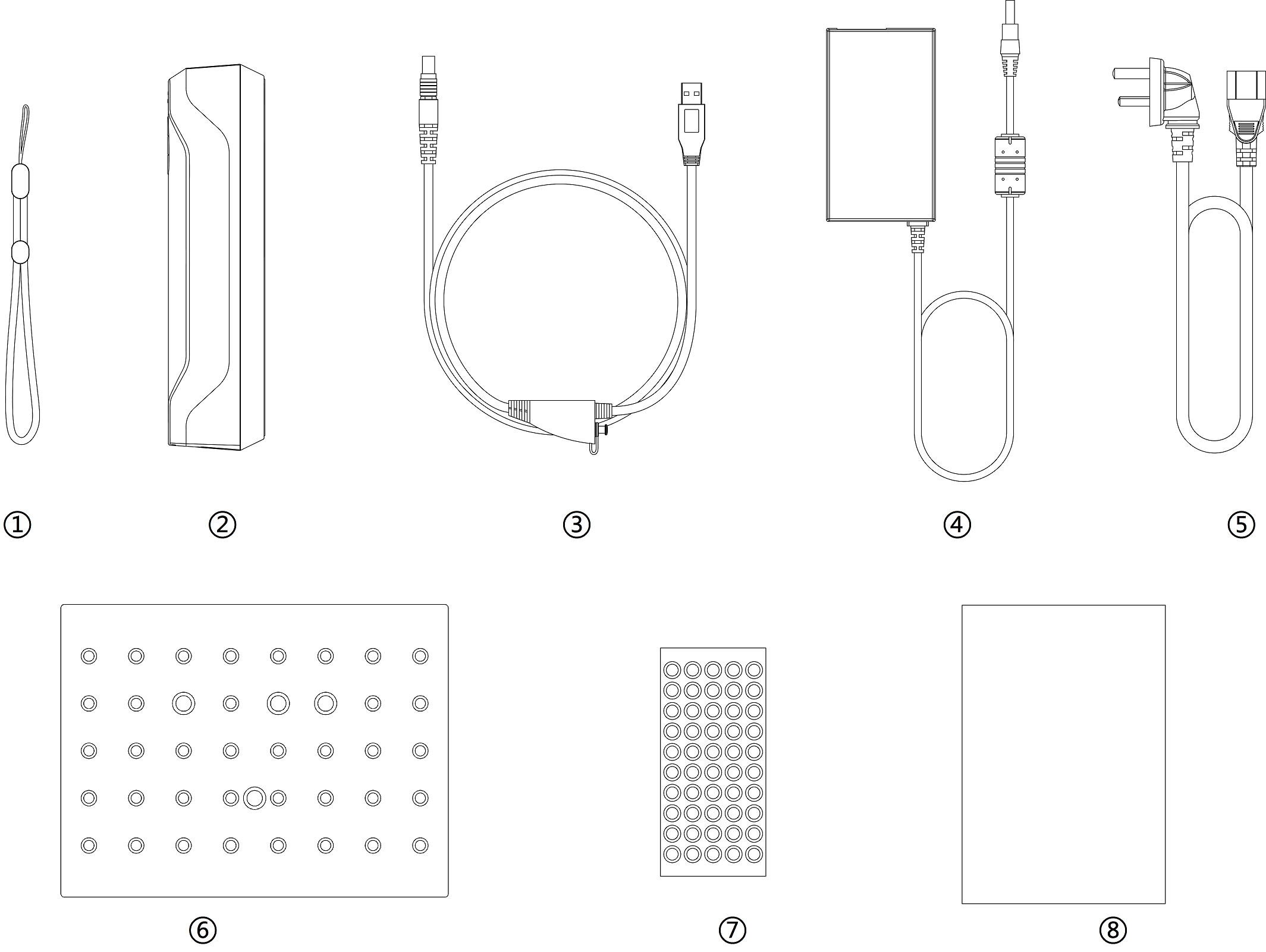
| Seriennummer | Beschreibung |
|---|---|
| ① | Handgelenkriemen |
| ② | Scannergehäuse11 |
| ③ | USB-Kabel |
| ④ | Netzteil (12 V / 5 A) |
| ⑤ | Stromkabel |
| ⑥ | Kalibrierungsbrett |
| ⑦ | Marker |
| ⑧ | Schnellstartanleitung |
Vorsicht
-
Stellen Sie sicher, dass Sie den richtigen Netzadapter verwenden (12V / 5A).
-
Bitte installieren Sie die Software , bevor Sie das Gerät verwenden.
Warnung

So halten Sie das Gerät richtig:
Legen Sie den ① Handgelenkriemen an und ziehen Sie ihn fest. Halten Sie den Scanner sicher wie auf dem Bild gezeigt.
Übersicht:

Schritte:
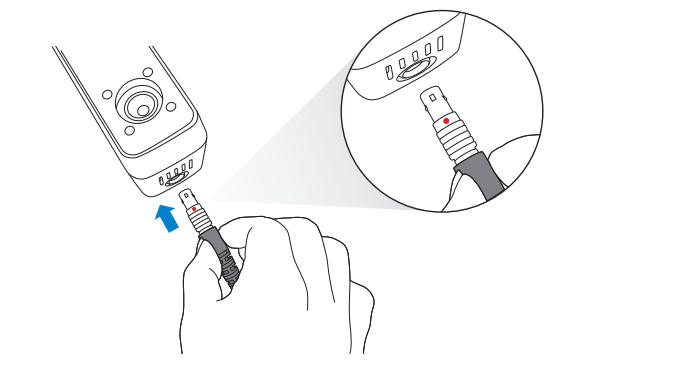
1.Stecken Sie das USB-Kabel unten in den Scanner ein (wie in der Übersicht ① gezeigt).Vorsicht
Bitte achten Sie darauf, dass der rote Punkt mit der Vorderseite des Scanners übereinstimmt.
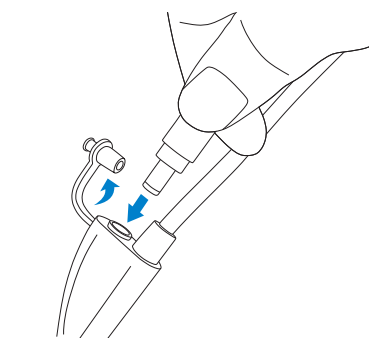
2. Stecken Sie das Stromkabel in das USB-Kabel (wie in der Übersicht ② gezeigt).
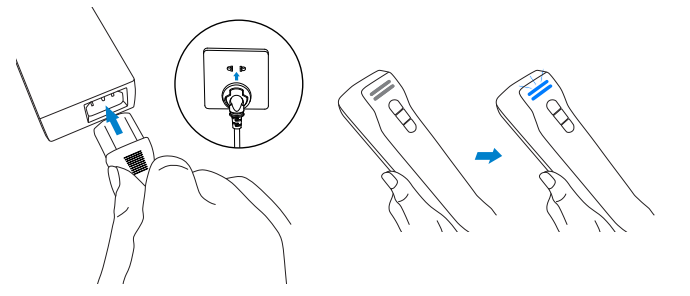
3. Schalten Sie das Gerät ein (wie in der Übersicht ③ gezeigt); wenn die ② LED-Anzeige blau leuchtet, bedeutet dies, dass das Gerät eingeschaltet ist.
4. Stecken Sie die andere Seite des USB-Kabels in den USB-Anschluss des Computers (wie in der Übersicht ④ gezeigt).
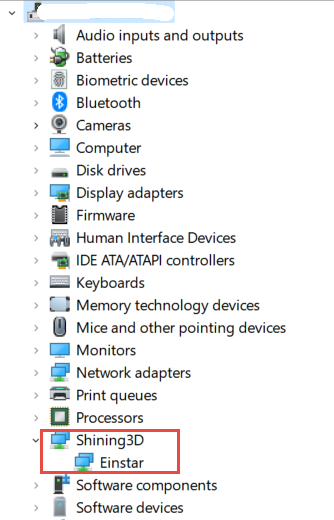
5. Jetzt sollten Sie unser Gerät im Geräte-Manager sehen können.
-
Der Scanner wird mit einer Schutzabdeckung geliefert, die beim Verlassen der Fabrik angebracht ist. Es wird empfohlen, diese beim Gebrauch des Scanners nicht zu entfernen. ↩